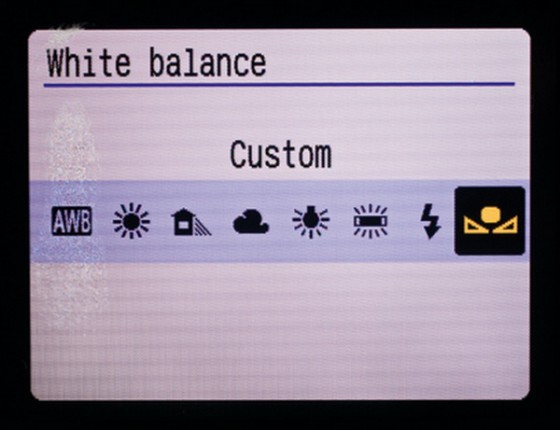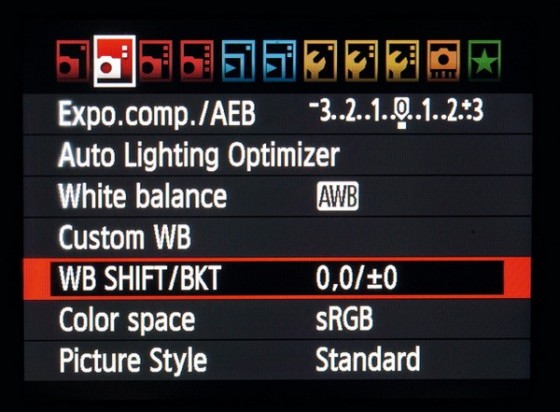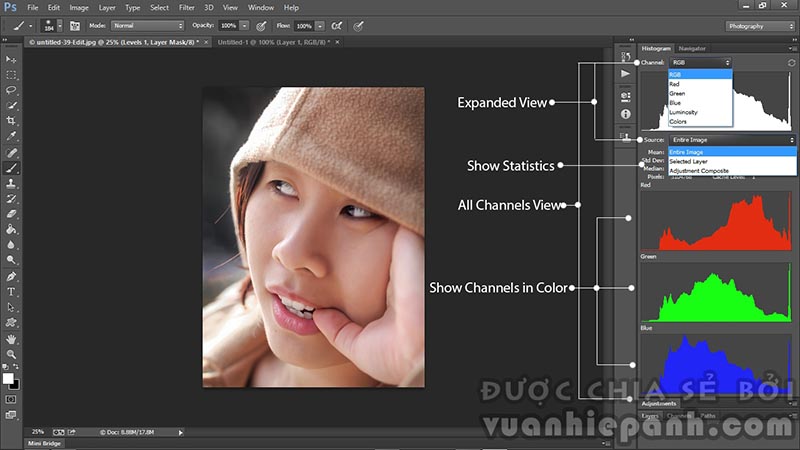Cân bằng trắng là khái niệm rất quen thuộc trong nhiếp ảnh, 6 lỗi cân bằng trắng thường gặp sau đây sẽ giúp bạn tránh mắc sai sót và hoàn thiện hơn kĩ thuật chụp ảnh của mình.
1. Luôn dùng cân bằng trắng tự động ở mọi lúc
Thiết lập cân bằng trắng tự động rất hữu ích khi bạn phải di chuyển suốt cả ngày và không mấy bận tâm về sự thay đổi, sắp xếp giữa các màu sắc nhưng nó không phù hợp cho mọi tình huống.
Nếu ở một cảnh có một tông màu chủ đạo nào đó, thì hệ thống sẽ tự động đưa ra hay loại bỏ bớt một số màu sắc.
Bình minh và hoàng hôn, thời điểm mà ánh sáng dường như là rất ấm áp cũng gây ra một số thách thức cho hệ thống cân bằng trắng tự động. Chúng được thiết kế để đưa ra phôi màu và sẽ làm hết sức để loại bỏ màu sắc đó.
- 10 lỗi chụp ảnh thường gặp và cách khắc phục.
- Công Nghệ Đang Thay Đổi Cho Cả Ngành Thiết Kế Đồ Họa
- 7 TIPS ĐỂ CHỤP ẢNH TRONG NHÀ TỐT HƠN(Mở trong cửa số mới)(Mở trong cửa số mới)(Mở trong cửa số mới)
Các thiết lập như Daylight hay Sunny weather thường là một sự lựa chọn tốt vì các máy ảnh sẽ bảo quản màu sắc. Ngoài ra, các thiết lập Shade và Cloudy cũng hoạt động tốt vì nó thúc đẩy thêm sự ấm áp.
2. Dùng thiết lập Shade hoặc Cloudy trong điều kiện bóng râm hoặc nhiều mây
Mặc dù các nhà sản xuất cung cấp cho máy ảnh của họ các thiết lập cân bằng trắng Shade và Cloudy, trong nhiều trường hợp khi chúng được sử dụng trong những điều kiện mà trong đó được thiết kế để tạo ra hình ảnh ấm áp và có màu cam.
Có một vài trường hợp ngoại lệ, nhưng vì một vài lí do, các nhà sản xuất cảm thấy cần phải nỗ lực cải thiện ánh sáng mát lạnh cho điều kiện bóng râm và mây.
Ngược lại, trong nhiều trường hợp các hệ thống cân bằng trắng tự động sẽ tạo ra một hình ảnh khá mát mẻ, nhưng chuyển sang các thiết lập Daylight thường cho ra một kết quả thú vị.
Như đã đề cập trước đó, các cài đặt Cloudy và Shade có thể hữu ích khi bạn muốn tiêm một cảm giác quan trọng của sự ấm áp cho một hình ảnh. Nó có thể rất hiệu quả trong những buổi sáng sương mù để truyền tải cảm xúc của mặt trời ấm lên.
3. Tránh chế độ cân bằng trắng
Nhiều nhiếp ảnh gia vẫn còn bối rối trước các chế độ dùng thiết lập cân bằng trắng, nhưng nó thực sự rất hữu ích và khá dễ dàng kiểm soát. Trước khi các thiết lập được cài đặt, máy ảnh cần phải được biết màu sắc của ánh sáng là gì, điều này được thực hiện bằng cách chụp một mục tiếu màu trắng hay màu xám trung tính, một mảnh giấy hoặc một tấm thẻ là lý tưởng.
Các mục tiêu cân bằng trắng cần phải được đặt ở vị ánh sáng tương tự như chủ đề, chế độ cài đặt cân bằng trắng của máy ảnh được lựa chọn, sau đó là bức ảnh được chụp, cài đặt các giá trị cân bằng trắng trong quá trình này.
Với một số máy ảnh Canon bạn cần chụp ảnh đối tượng trước khi kích hoạt chế độ cài đặt cân bằng trắng bằng tay và sau đó định vị hình ảnh.
4. Bị lẫn lộn bởi ánh sáng hỗn hợp
Ánh sáng hỗn hợp làm cho thiết lập cân bằng trắng trở nên khó khăn bởi vì cho dù bạn làm gì thì vẫn sẽ có phôi màu ở đâu đó trên ảnh. Nếu một căn phòng được chiếu sáng bởi nhiều ánh sáng như ánh sáng ban ngày và ánh sáng đèn dây tóc, ví dụ sử dụng thiết lập Daylight sẽ cho ra kết quả trong khu vực chủ yếu được thắp sáng bởi ánh đèn dây tóc và hình ảnh sẽ trông rất cam.
Ngược lại, sử dụng thiết lập Tungsten sẽ chuyển khu vực được chiếu sáng sang ánh sáng ban ngày màu xanh. Giải pháp là đặt một giá trị cân bằng trắng như đề cập và đảm bảo rằng mực tiêu ở trong những ánh sáng như nhau chính là phần quan trọng nhất của hình ảnh.
Việc này sẽ làm cho khu vực này trở nên trung tính nhưng sẽ có phôi màu cam và màu xanh ở những nơi khác.
Một cách khác để đối phó với vấn đề này chính là thay đổi ánh sáng sao cho chúng đồng nhất với nhau. Gel màu xanh có thể được dùng cho bóng đèn tròn để cung cấp cho ảnh một sự cân bằng ánh sáng ban ngày hoặc các bóng đèn có thể chuyển sang thứ gì đó có thể tạo ra ánh sáng trung tính hơn.
5. Chụp JPEGs
Các tập tin RAW có sẵn các thông tin màu sẵn có và cân bằng trắng có thể được thiết lập một cách chính xác chỉ với một cú nhấp chuột.
Trong Adobe Camera Raw, có một danh sách các giá trị cân bằng trắng được đặt sẵn để lựa chọn và điều chỉnh thanh trượt để tinh chỉnh kích thước. Ví dụ, có một công cụ lấy mẫu cân bằng trắng có thể điều chỉnh cân bằng trắng chỉ bằng cách nhấp chuột vào khu vực trung tính trong hình ảnh.
Vấn đề có thể tăng lên nhưng nếu bạn có một mục tiêu cân bằng trắng trong lần đầu tiên của chuỗi các hình ảnh mà bạn có thể chỉnh sửa hàng loạt sau mỗi lần chụp.
6. Luôn nhắm vào hình ảnh trung tính
Trong việc theo đuổi cân bằng trắng chính xác, nhiều người sẽ quên mất rằng hình ảnh này không phải ảnh trung tính.
Ngoài việc sử dụng hai thiết lập cân bằng trắng là Shade và Cloudy, bạn có thể xem xét sử dụng các thiết lập Tungsten khi chụp phong cảnh giá lạnh để tạo cảm giác lạnh.
Hầu hết các máy ảnh có điều khiển điều chỉnh cân bằng trắng cho phép bạn thay đổi cân bằng trắng dọc hai trục vì vậy nó sẽ tạo ra hình ảnh ấm áp hoặc lạnh hơn bình thường.
![]()
TẠP CHÍ 247 | Ms. Gin Getsu | Nguồn: designs